Πώς να κλειδώσετε την κρυπτογραφημένη μονάδα δίσκου BitLocker στα Windows 10
Πώς να κλειδώσετε την κρυπτογραφημένη μονάδα δίσκου BitLocker στα Windows 10
Τα Windows 10 επιτρέπουν την ενεργοποίηση του BitLocker για μεταθέσιμος και σταθερές μονάδες δίσκου (διαμερίσματα μονάδας δίσκου και συσκευές εσωτερικής αποθήκευσης). Υποστηρίζει προστασία με έξυπνη κάρτα ή κωδικό πρόσβασης. Μπορείτε επίσης να κάνετε τη διαδρομή προς ξεκλειδώνει αυτόματα όταν συνδέεστε στον λογαριασμό χρήστη σας. Μόλις ξεκλειδώσετε τη μονάδα δίσκου, τα περιεχόμενά της γίνονται διαθέσιμα για ανάγνωση και γραφή.
Διαφήμιση
Το BitLocker πρωτοπαρουσιάστηκε στα Windows Vista και εξακολουθεί να υπάρχει στα Windows 10. Εφαρμόστηκε αποκλειστικά για Windows και δεν έχει επίσημη υποστήριξη σε εναλλακτικά λειτουργικά συστήματα. Το BitLocker μπορεί να χρησιμοποιήσει το Trusted Platform Module (TPM) του υπολογιστή σας για να αποθηκεύσει τα μυστικά του κλειδιού κρυπτογράφησης. Σε σύγχρονες εκδόσεις των Windows, όπως τα Windows 8.1 και Windows 10, το BitLocker υποστηρίζει επιτάχυνση υλικού κρυπτογράφηση εάν πληρούνται ορισμένες απαιτήσεις (η μονάδα δίσκου πρέπει να την υποστηρίζει, η ασφαλής εκκίνηση πρέπει να είναι ενεργοποιημένη και πολλά άλλα απαιτήσεις). Χωρίς κρυπτογράφηση υλικού, το BitLocker μεταβαίνει σε κρυπτογράφηση που βασίζεται σε λογισμικό, ώστε να υπάρχει μια πτώση στην απόδοση της μονάδας δίσκου σας. Το BitLocker στα Windows 10 υποστηρίζει α
αριθμός μεθόδων κρυπτογράφησηςκαι υποστηρίζει την αλλαγή ισχύος κρυπτογράφησης.
Σημείωση: Στα Windows 10, το BitLocker Drive Encryption είναι διαθέσιμο μόνο σε Pro, Enterprise και Education εκδόσεις. Το BitLocker μπορεί να κρυπτογραφήσει τη μονάδα δίσκου συστήματος (η μονάδα δίσκου στην οποία είναι εγκατεστημένα τα Windows) και εσωτερικούς σκληρούς δίσκους. ο BitLocker To Go χαρακτηριστικό επιτρέπει την προστασία αρχείων που είναι αποθηκευμένα σε α αφαιρούμενες μονάδες δίσκου, όπως μια μονάδα flash USB. Ο χρήστης μπορεί γδιαμορφώστε το μέθοδος κρυπτογράφησης για το BitLocker.
Κανονικά, θα πρέπει να επανεκκινήσετε τα Windows 10 για να κλειδώσετε όλες τις ξεκλείδωτες μονάδες δίσκου που είναι κρυπτογραφημένες με BitLocker. Επίσης, μπορεί να χρειαστεί να απενεργοποιήσετε το μονάδα αυτόματου ξεκλειδώματος λειτουργία για να τα κρατάτε κλειδωμένα. Τα Windows 10 δεν περιλαμβάνουν επιλογή GUI για κλείδωμα της μονάδας δίσκου. Ευτυχώς, μπορείτε να κλειδώσετε τις προστατευμένες μονάδες δίσκου BitLocker από την κονσόλα. Δεν απαιτείται επανεκκίνηση σε αυτήν την περίπτωση.
Για να κλειδώσετε την κρυπτογραφημένη μονάδα δίσκου BitLocker στα Windows 10,
- Ανοίξτε ένα νέο γραμμή εντολών ως διαχειριστής (αυξημένο).
- Πληκτρολογήστε ή επικολλήστε την ακόλουθη εντολή:
διαχειρίζομαι-bde -κλείδωμα.: -ForceDismount - Υποκατάστατο με το πραγματικό γράμμα της μονάδας δίσκου που θέλετε να κλειδώσετε. Για παράδειγμα:
management-bde -lock E: -ForceDismount.
- Τελείωσες.
Μπορείς τώρα ελέγξτε την κατάσταση κρυπτογράφησης BitLocker για την κίνηση.
Εναλλακτικά, μπορείτε να χρησιμοποιήσετε το PowerShell.
Κλείδωμα ξεκλείδωτο BitLocker-Κρυπτογραφημένη μονάδα δίσκου στο PowerShell
- Εναλλακτικά, ανοιχτό PowerShell ως διαχειριστής.
- Πληκτρολογήστε και εκτελέστε την ακόλουθη εντολή:
Lock-BitLocker -MountPoint ".:" -ForceDismount - Υποκατάστατο με το πραγματικό γράμμα της μονάδας δίσκου που θέλετε να κλειδώσετε. Για παράδειγμα:
Lock-BitLocker -MountPoint "E:" -ForceDismount.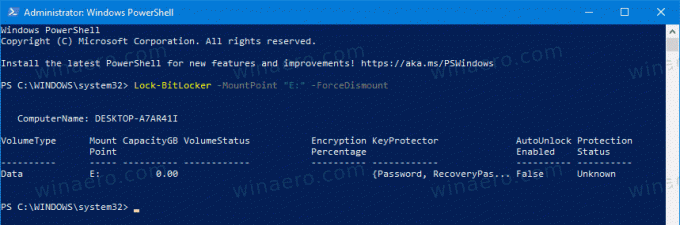
Τελείωσες!
Μπορείς τώρα ελέγξτε την κατάσταση κρυπτογράφησης BitLocker για την κίνηση.
Αυτό είναι
